Guida valida per Fatturazione Elettronica e Fatturazione Elettronica Solo Ricezione
Come segnare letta o non letta una fattura ricevuta
Entra nel
pannello di Fatturazione o
apri l'app mobile, quindi vai su
Fatture ricevute. Per maggiori dettagli su
come vedere il menu, consulta la guida.
Cerca la fattura elettronica ricevuta:
Segna una singola fattura come letta
- se navighi il pannello da pc, vai su Azioni > Visualizza. Ti mostriamo l'anteprima della fattura e nella colonna Stato in tabella compare lo stato aggiornato Letta in verde;
- se usi un cellulare o un tablet, vai sul menu a tre pallini ⋯ e dalle azioni che compaiono scegli Visualizza, ti mostriamo l'anteprima della fattura. Se vuoi condividere questa fattura, vai sul menu a tre pallini ⋯ e dalle azioni che compaiono scegli Esporta e condividi > PDF quindi seleziona l'applicazione del tuo cellulare o tablet con cui condividerla.
Segna una singola fattura come non letta
- se navighi il pannello da pc, vai su Azioni > Segna come non letta;
- se usi un cellulare o un tablet, vai sul menu a tre pallini ⋯ e dalle azioni che compaiono scegli Segna come non letta. Compare un'icona gialla con 1 a fianco del nome del fornitore.
Come segnare lette o non lette più fatture ricevute da pc
Puoi fare questa operazione solo se navighi il pannello da pc. Se ti colleghi da cellulare o tablet leggi la sezione dedicata all'app di questa guida.
Entra nel
pannello di Fatturazione, quindi vai su
Fatture ricevute. Per maggiori dettagli su
come vedere il menu, consulta la guida.
Cerca le fatture elettroniche ricevute e selezionale. Se vai sulla casella di controllo, vicino a
Data ricezione, selezioni tutti gli elementi presenti in pagina:
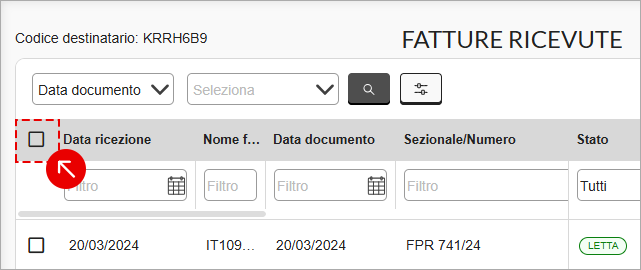
Dopo la selezione, in alto a sinistra sono visibili in riga:
- il numero di fatture che hai selezionato;
- il pulsante Seleziona tutti per scegliere tutte le fatture nel menu;
- il menu a tendina Azioni.
Vai su
˅ ed espandi il menu a tendina, quindi scegli una voce tra
Segna come lette e
Segna come non lette. Non puoi scegliere entrambe le voci. Vai su
Applica per concludere:
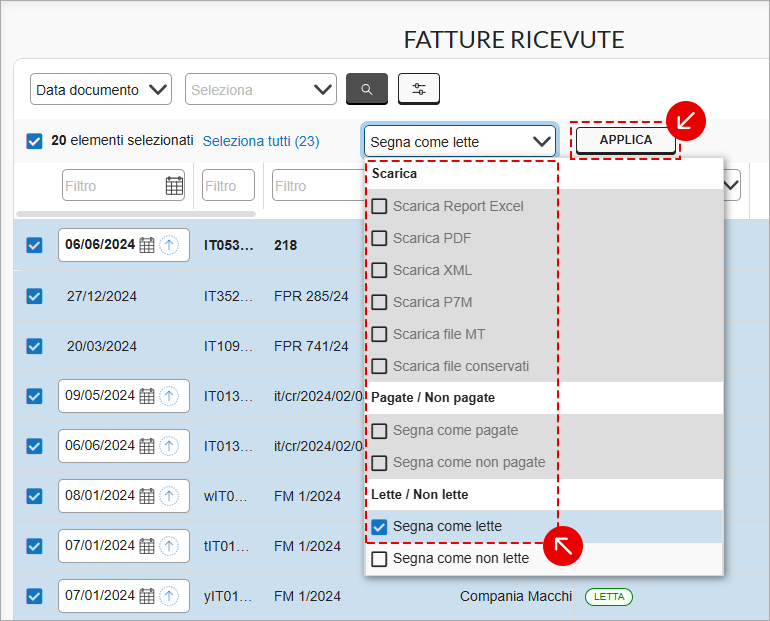
Come segnare lette o non lette più fatture da app mobile
Puoi fare questa operazione solo se ti colleghi da cellulare o tablet. Se navighi il pannello da pc leggi la sezione dedicata di questa guida.
Apri l'app mobile e autenticati se richiesto, quindi vai su
Fatture ricevute. Per maggiori dettagli su
come vedere il menu, consulta la guida.
Ricerca le fatture da segnare come lette o non lette quindi:
- vai sul menu a tre pallini ⋯ in alto a destra a fianco di Fatture ricevute e premi Seleziona;
- spunta le fatture che desideri o usa il pulsante Seleziona tutto in alto a sinistra per scegliere tutte le fatture nel menu;
- vai su Prosegui:

- scegli una voce tra Segna come lette e Segna come non lette. Non puoi scegliere entrambe le voci:
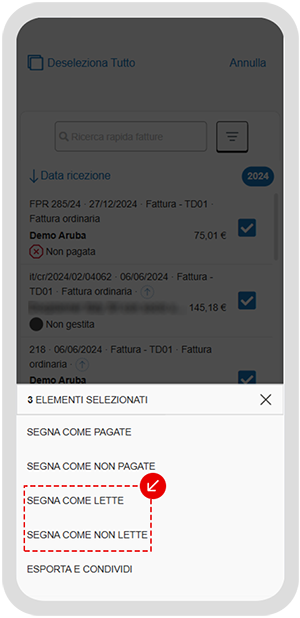
Come stampare fatture ricevute
Entra nel
pannello di Fatturazione o
apri l'app mobile, quindi vai su
Fatture inviate. Per maggiori dettagli su
come vedere il menu, consulta la guida.
Cerca la fattura elettronica ricevuta:
- se navighi il pannello da pc, vai su Azioni > Stampa. Si apre una nuova finestra del browser da cui è disponibile il pdf del documento per stamparlo o scaricarlo.
- se usi un cellulare o un tablet, vai sul menu a tre pallini ⋯ e dalle azioni che compaiono scegli Stampa. Si apre una nuova finestra del browser da cui è disponibile il pdf del documento per stamparlo o scaricarlo.